Како израчунати интересовање за Мицрософт Екцел

- 1859
- 197
- Miss Alonzo Murphy
Проценат формула обрачуна је позната од школе у школи. У стварном животу, ова вештина је неопходно ретко, а ако за једноставне случајеве има довољно оловке и папира, а затим да се израчунавају маргине, ПДВ, камате на кредит мора да се бави многим бројем. Употреба табуларног процесора који је део Мицрософт Оффице-а веома олакшава задатак. Али израчун интересовања за Екцел захтева посебне вештине, о којима ћемо данас разговарати.

Обрачун интереса за Екцел
У најједноставнијим случајевима, онлајн калкулатор је довољан за израчунавање камате. Главни услов је да има дугме%. Професионалци могу да раде и слепо, али за обичног корисника, такав израчун ће захтевати само пажљивост.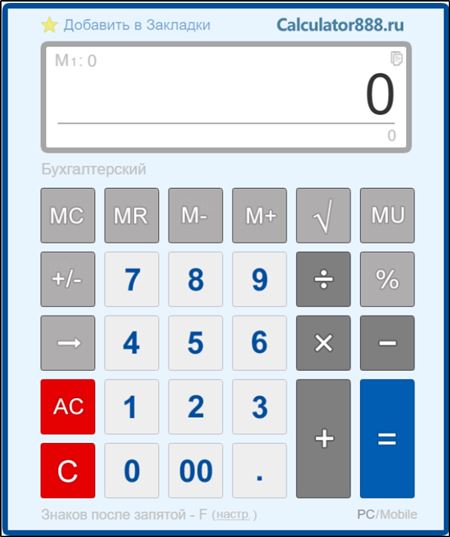
Проценат је дефинисан као посебно од поделе дела броја цели број помножен са 100. Из школе су сви упознати са једноставном схемом за израчунавање процента са израдом пропорције. Претпоставимо да морамо израчунати 10% од броја 40. Пропорција ће бити следећа:
40 - 100%
Кс - 10%.
Затим к = (40 * 10) / 100
Основни процентни обрачун обрачуна за Екцел не захтева одељење за 100, јер се ова акција врши аутоматски. Главно стање је задатак ћелије или групе ћелијама формата камате.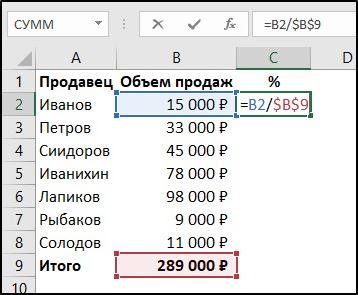
Сада размотримо најједноставнији пример како израчунати интересовање за процесор Екцел картице. Реците, број плаћених резервних делова уносе се у колону и у колони Ц - испоручује се у складиште. Морамо да израчунамо у колони Д који проценат налога за сваки резервни део је завршен. Размислите о томе како направити проценат формула за израчунавање:
- Ставите курсор на ћелију Д2 и запишите формулу = Ц2 / Б2 за њега;
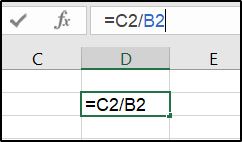
- Користећи аутоматско означавање маркера, формулу преносимо у све линије на које формулу треба да се продужава;
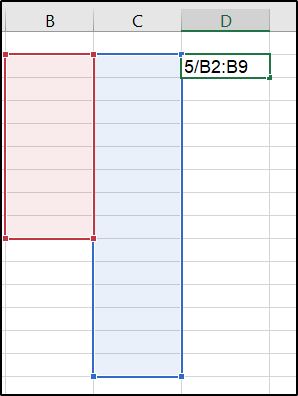
- Инсталирајте "процентни формат" за колону кликом на дугме са имиџом процента.
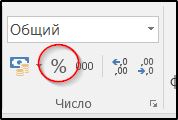
Приликом израчунавања ступаца Д, бележе вредности камате, већ множене са 100 и заобљени на цели бројеви. По жељи, можемо да поставимо жељени број знакова након децимал-а ако је потребна велика тачност.
Начине да пребројите проценат броја у Екцелу
Употреба процентног формата бројева најлакша је, али не једини начин да се камате за израчунавање програма израчуна. Може се тврдити да је ово прилагођена верзија добро-порођаја формуле која не захтева одељење у 100 и заокружује резултат подразумевано до целих бројева.
Али нико нас не забрањује да користимо редовну формулу када се израчунава проценат у Екцелу (део је подељен у целини и умножен са 100). Дакле, ако требате израчунати 7% бројева доступних у колони Б, можете одредити формулу = (Б1 * 100) / 7. Резултат ће бити сличан горњој методи. Наравно, опција = (Б1 / 7) * 100 ће такође бити апсолутно тачна.

А ако требате да израчунате број према познатом проценту, користимо модификовану формулу = (Б1 * 7) / 100.
Како израчунати проценат износа у Екцелу
Замислите да се ова ситуација: у бази података наведеној у Екцелу постоје уноси на продавце који указују на количине продаје (без обзира на апсолутне или монетарне индикаторе), као и укупни износ за све продаје и продавце. Морамо да израчунамо допринос сваког продавца на збирно промет.
Како то реализовати:
- Додајте још једну колону за израчунавање процента, ово покретање овога ће бити Ц;
- Умећујемо формулу = Б2 / $ у 19 УСД у Ц2 ћелију (ако је резултат забележен у 19. ћелији);
- Формулу дистрибуирамо свим ћелијама, испружимо га.
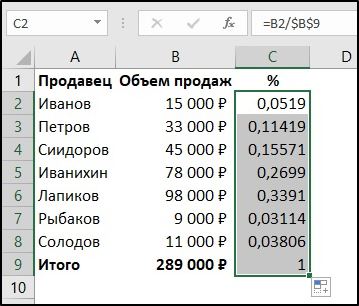
Овдје су потребна нека објашњења. Потребан је знак долара да би се коловница поправила у деветом ћелији. У овом случају, приликом продужења формуле, да га проширите на све продавце, програм ће аутоматски заменити вредност ћелије Б да израчуна проценат продаје на сваком линији. Без $ икона, када испружите формулу доле, ћелијска Б9 ће се пребацити у исти смер. Другим речима, тако да када копирање формуле, веза са ћелије остаје непромењена, потребно је навести знак долара пре њега.
Резултат ће бити у облику децималних фракција, да га пренесете у проценту, морате да кликнете на икону "%", што ће превести формат ћелије у проценат (умножавање броја са 100).
Дајемо нам сложенији пример. Нека табела укључује продавце и робу коју продају, као и њихову продају. Морамо да израчунамо који је удео у укупној продаји одређени производ, на пример, краставци.
Додајте колону Е, промените његов формат у проценат, убаците формулу у Е2, предвиђате сумиф (сумиф). Као аргумент који указује на то који производ треба да се сумира, могуће је назначити или његову специфичну вредност (у нашем случају "краставцима" или навести засебну ћелију у којој се уноси ова вредност.

Наша формула ће бити следећа: = Суммиес ($ а $ 2: $ А 19; "Цуцумберс"; $ Б $ 2: $ Б $ 19) / Б19.
Коначни резултат ће се израчунати у ћелији Е2.
Ако требате да израчунате удео продаје за неколико роба (парадајз и краставци), формула ће бити мало сложенија:
= (Сумиф ($ 2: $ 2: $ А 19; "Цуцумберс"; $ Б $ 2: $ Б $ 19) + Сумиф ($ а $ 2: $ 19; "томатоес"; $ Б $ 2: $ 2: $ 19)) / Б19) / Б19.
То јест, принцип састављања таквих формула је јасан.
Како додати проценат на ТП Екцел
Класичан пример таквих операција је израчун марже постављен у проценту. Размотрите одређени пример - постоје листе робе са ценама, морамо израчунати трошкове узимања у обзир ПДВ (18%). То је, коначна формула треба да има образац = + .
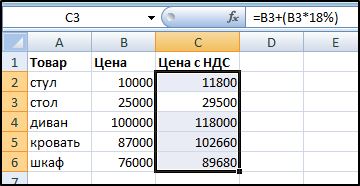
Ако се имена робе налазе у колони А, цене у колони Б, затим коначна формула, како израчунати марж (не као проценат, у индикаторима цена), имаће образац = Б2 + (Б2 *) 18%). Не заборавите да ставите заграде у складу са поступком израчунавања аритметичких операција.
Како одузети проценат броја у МС Екцел-у
Задаци који захтевају одузимање од броја његовог процента су мање уобичајени, али принцип имплементације је исти као и у претходном примеру. Реците, имамо цену робе са ПДВ-ом, а желимо да знамо његова почетна цена.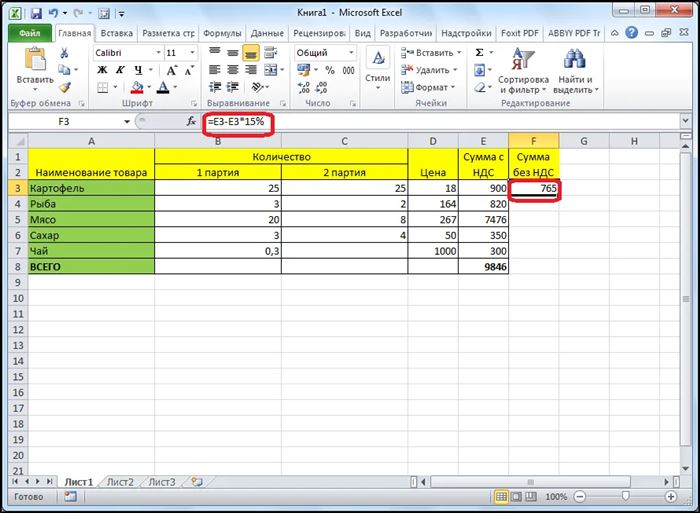
Да би одузмели проценат од међувремена, једноставно ћемо заменити плус минус и, као резултат, у ћелији Ц2, имаћемо формулу = Б2- (Б2 * 18%).
Како израчунати разлику која је изражена у проценту у Екцелу
Још један прилично уобичајени практични задатак. Дајемо специфичан пример. У продавницу 10.05 донео серију робе по једној цени, 30.05 је извршено ревалоризација, трошкови се повећава и желимо да израчунамо који проценат. За сваки производ ће бити другачији.
Формула израчуна је једноставна: / * 100%.
Почетни подаци се налазе у ступовима Б и Ц, морамо израчунати у колони Д Разлика између цена, изражена у проценту.
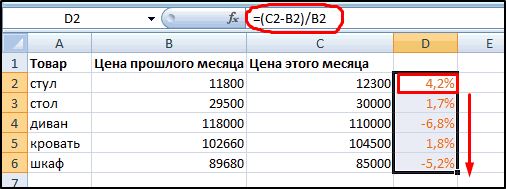
Прво што ми радимо је прикладан проценат ћелијских Д2 формата ". Затим уметните формулу = (Ц2-Б2) / Б2 у ову ћелију.
Други пример. По месецу је динамика продаје. Морамо израчунати како се обим продаје у процентима претходног месеца променио. Ако се месеци налазе у колони А, количина продаје у колони Б, тада ће наша формула бити следећа: = (Б3 -Б2) / Б2. Као и увек, испрујемо формулу и добијамо тражени резултат.
А сада је у истој табели потребно израчунати динамику продаје у проценту од јануарских волумена. У овом случају, јануарску ћелију треба да се поправи помоћу знака долара, а затим резултирајућа формула која израчунава разлику у процентима између два показатеља продаје биће на следећи начин: = (3 УСД 2) / $ 2) / $ 2) / $ 2.
Множење у проценту у Екцелу
Назад на наш пример са ПДВ-ом. Постоји табела са ценовним вредностима, познат је проценат ПДВ-а и морамо да добијемо колону са вредношћу марже.
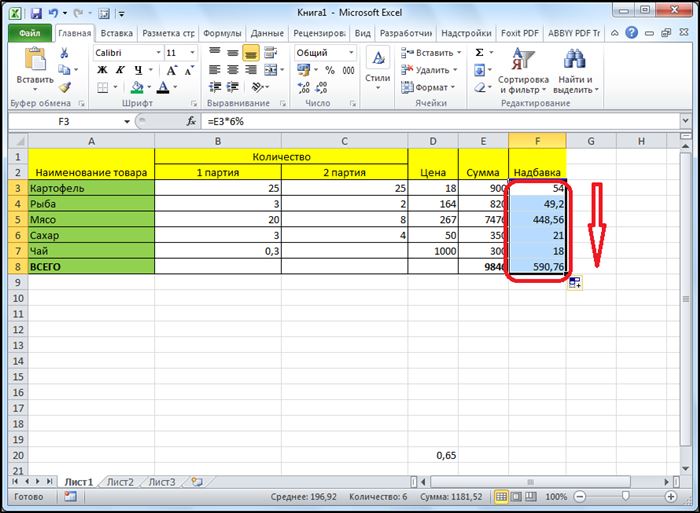
Формула за израчунавање је једноставна: узимамо трошкове, помножимо за 18 и поделите са 100. Размислите о томе како помножити цене за проценат ПДВ-а у Екцелу:
Ако је цена наведена у колони Б, тада ће наша формула имати облик: = Б2 * 18%.
Није потребно поделити на 100, јер директно указује на програм који радимо са интересовањем, Екцел то разуме и узима у обзир.
Ако у једној колони постоје бројеви, у другом - интересовању (различите) мењамо формулу на следеће: = Б2 * А2.
Као што видите, трансакције са каматама за талистичку процесору имају своје специфичности. Прво, ово је потреба да се формат "интересовања" назначи ", тако да програм схвати шта се бави. Можете да назначите знак "%" директно у формули, а затим ће Екцел одредити да се резултат мора поделити на 100. У свим осталим аспектима, иста правила се примењују као и за било које друге операције и формуле.
И, као и увек, остављамо коментаре, дељење искуства, указује на нетачности.
- « Начини за повећање јачине интерне меморије на Андроиду
- ПДФ методе претварања у Ворд и Ворд у ПДФ-у »

